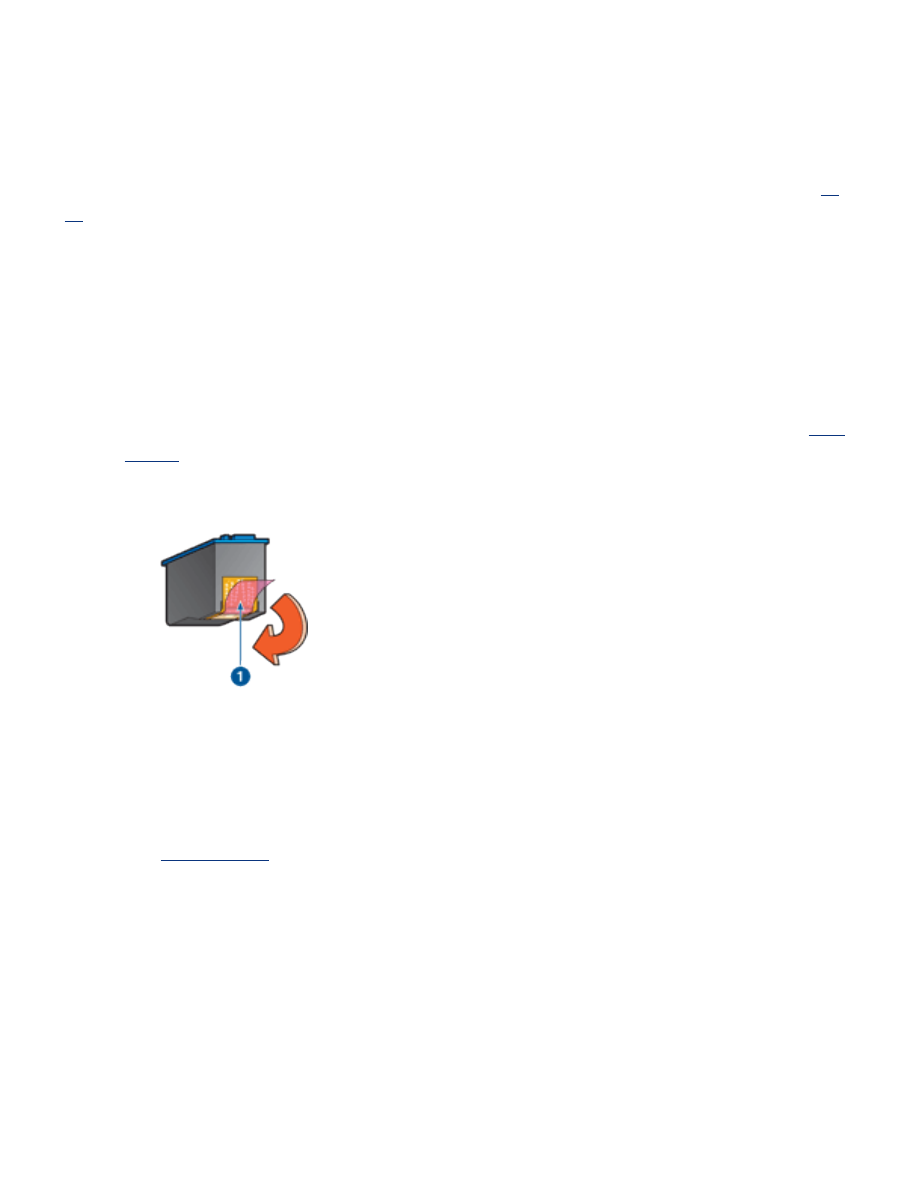
列印品質極差
墨水條紋與缺線
潔
。
列印文件褪色
●
檢查是否已安裝黑色列印墨水匣。
如果列印輸出的黑色文字與影像褪色,則表示您可能僅使用三色列印墨水匣進行列印。除了
三色列印墨水匣之外,請另外插入黑色列印墨水匣,以獲得最佳的黑色列印品質。
如果列印墨水匣的墨水不足,請考慮更換列印墨水匣。要獲得正確的零件編號,請參閱
列印
墨水匣
。
●
檢查列印墨水匣上的保護膠帶是否已撕下。
1.
膠帶
●
考慮選取較高的列印品質。
增加墨水量
1.
開啟
「進階功能」
對話方塊。
2.
將
「墨水量」
滑鈕向
「較濃」
移動。
3.
將
「乾燥時間」
滑鈕向
「較多」
移動。
4.
依序按一下
「確定」
>
「確定」
。
列印空白頁
●
列印墨水匣上可能還貼著保護膠帶。檢查列印墨水匣上的膠帶是否已撕下。
如果列印的頁面缺線、缺點或出現墨水條紋,則表示列印墨水匣中的墨水可能不足,或需要進行
清
●
檢查每種列印墨水匣的墨水是否不足。
●
列印墨水匣的墨水可能已用盡。更換一個或兩個空的列印墨水匣。
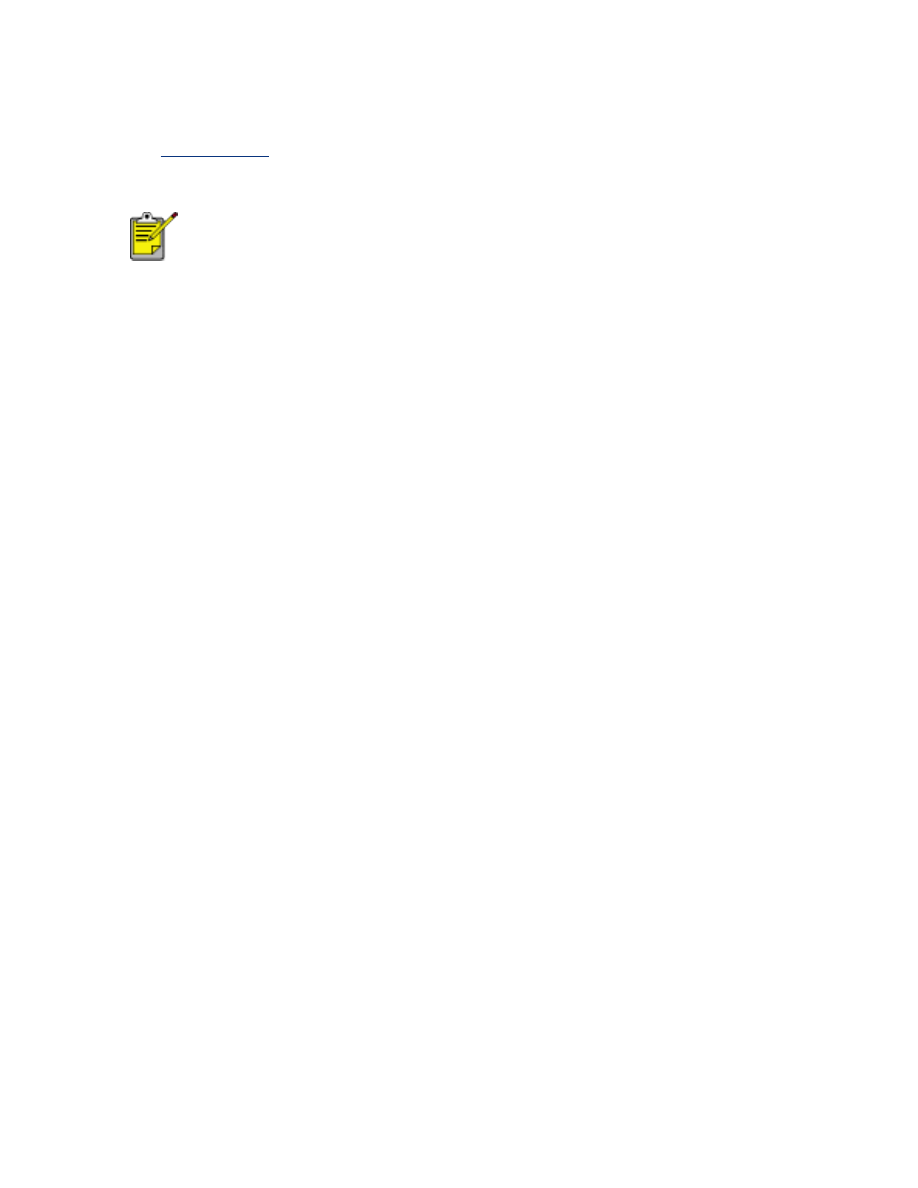
列印在頁面上的墨水太多或太少
調整墨水量與乾燥時間
1.
開啟
「進階功能」
對話方塊。
2.
將
墨水量
滑鈕向
「較淡」
或
「較濃」移動
。
如果您增加墨水量,請將
「乾燥時間」
滑鈕向
「較多」
移動以避免出現
墨水污痕。
3.
按一下
「確定」
,然後再按一下
「確定」
。